دائمًا يحتاج العملاء إلى محفز قوي يدفعهم لاتخاذ قرار الشراء، خصوصًا في اللحظات الأخيرة داخل المتجر. من هنا جاءت فكرة استخدام استراتيجية العروض المحدودة بزمن، فهي لا تكتفي فقط بتشجيع العميل على الشراء، بل تحفزه على اتخاذ القرار بسرعة قبل انتهاء العرض.
في هذا المقال، أشارك معكم تجربتي في تطبيق Countdown Timer على متجري في شوبيفاي، وكيف ساهم في زيادة المبيعات، مع استعراض أفضل الطرق والأدوات التي تساعد على تحقيق نتائج فعّالة من هذه الاستراتيجية.
بعد البحث ومقارنة عدة تطبيقات على شوبيفاي، اخترت الاعتماد على تطبيق Countdown Timer Bar: Essential، وذلك لأنه يوفر خيارات متعددة للإعلان عن العروض المحدودة، سواء داخل صفحة المنتج (وهو الخيار الرئيسي)، أو في الشريط العلوي لصفحات المتجر، أو في صفحة الدفع، وغيرها من صفحات المتجر الأخرى.
كما يوفر التطبيق مجموعة من النماذج الجاهزة التي يمكن استخدامها مباشرة، مع إمكانية التعديل الكامل عليها من حيث المؤقت، المحتوى، الألوان، الحجم، وغيرها، بما يضمن توافقها التام مع مظهر قالب متجرك.
ابدأ بتثبيت تطبيق Countdown Timer Bar: Essential على متجرك عبر التوجه إلى متجر تطبيقات شوبيفاي والبحث عن التطبيق. بعد ذلك، اضغط على زر "Install" لبدء عملية التثبيت.
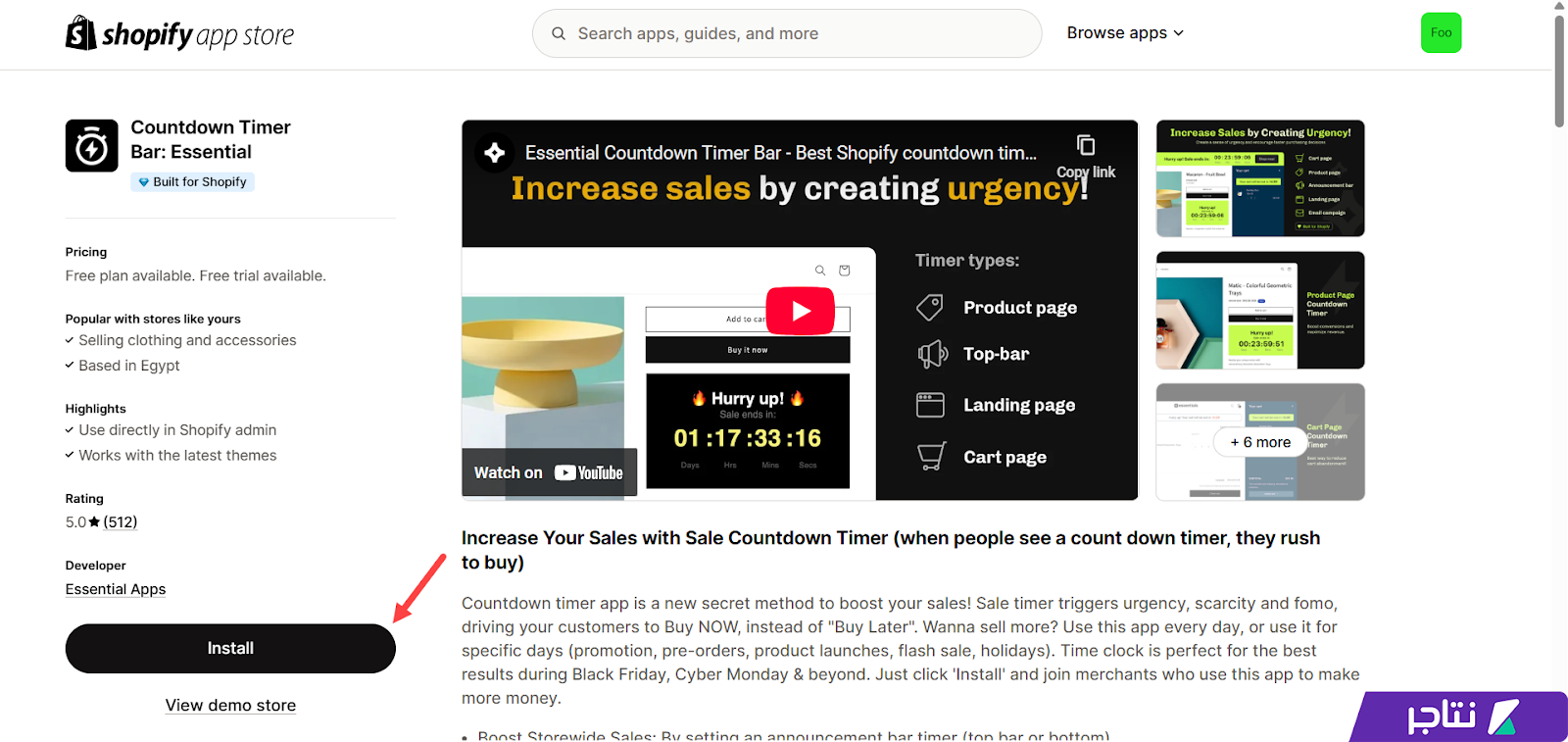
تطبيق Countdown Timer Bar: Essential
سيطلب التطبيق بعض الأذونات للوصول إلى أجزاء من المتجر، مثل صفحات المنتجات حتى يتمكن من عرض المؤقت بداخلها. يُنصح بمراجعة هذه الأذونات جيدًا والتأكد من أنها لا تشمل بيانات حساسة، ثم الضغط على زر "Install" لمتابعة التثبيت على المتجر.
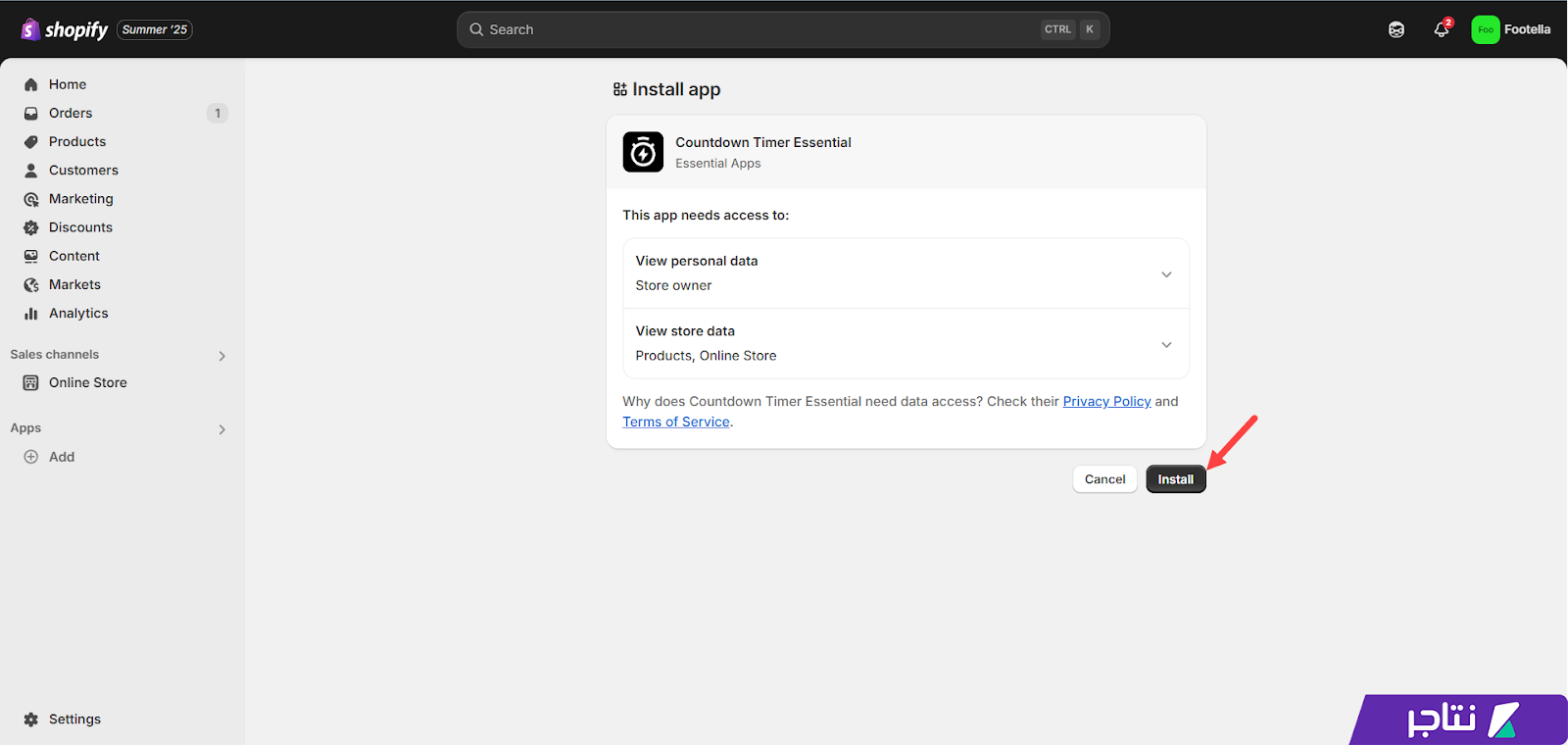
تثبيت تطبيق Countdown Timer Bar: Essential على شوبيفاي
توفر النسخة المجانية من التطبيق جميع الصلاحيات والميزات الأساسية، مع إمكانية عرض إعلان العرض المحدود لما يصل إلى 1000 زائر. أما في حال رغبتك في زيادة عدد مشاهدات الإعلانات، فستحتاج إلى الترقية إلى إحدى الخطط المدفوعة، والتي تبدأ من 6.99 دولار شهريًا.
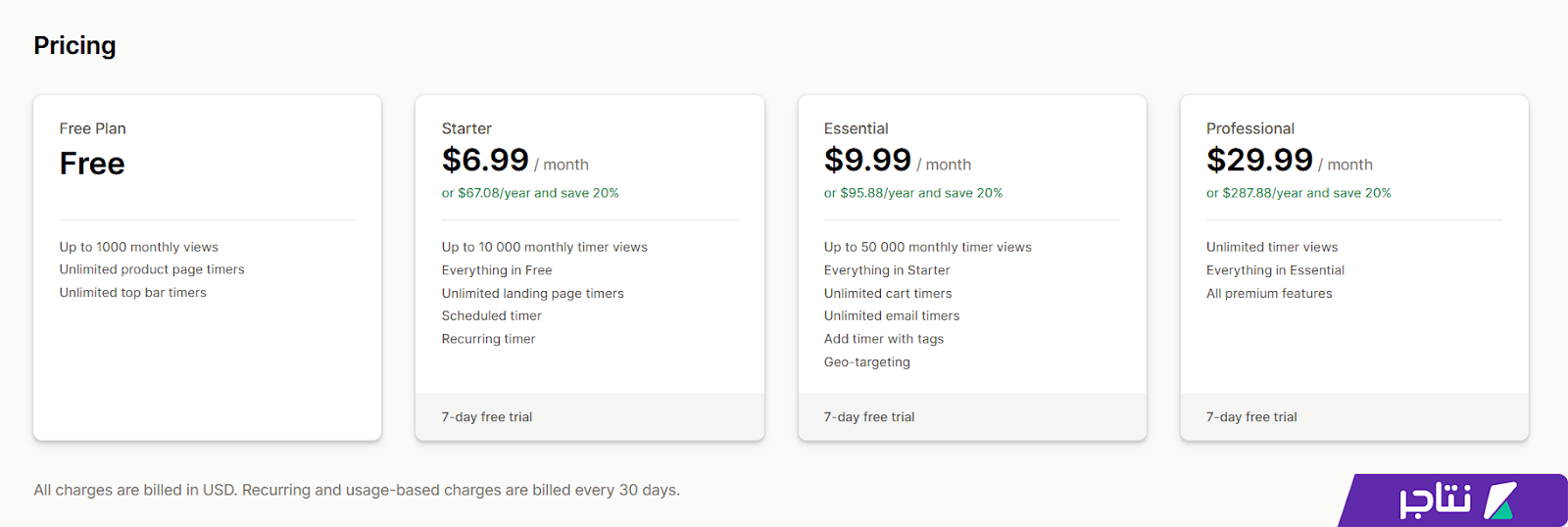
الترقية للنسخة المدفوعة من تطبيق Countdown Timer Bar: Essential
الآن، توجه إلى تبويب Countdown Timer Bar من قائمة شوبيفاي الجانبية، ثم اضغط على زر "Create a new timer" لإنشاء عدّ تنازلي جديد على متجرك.
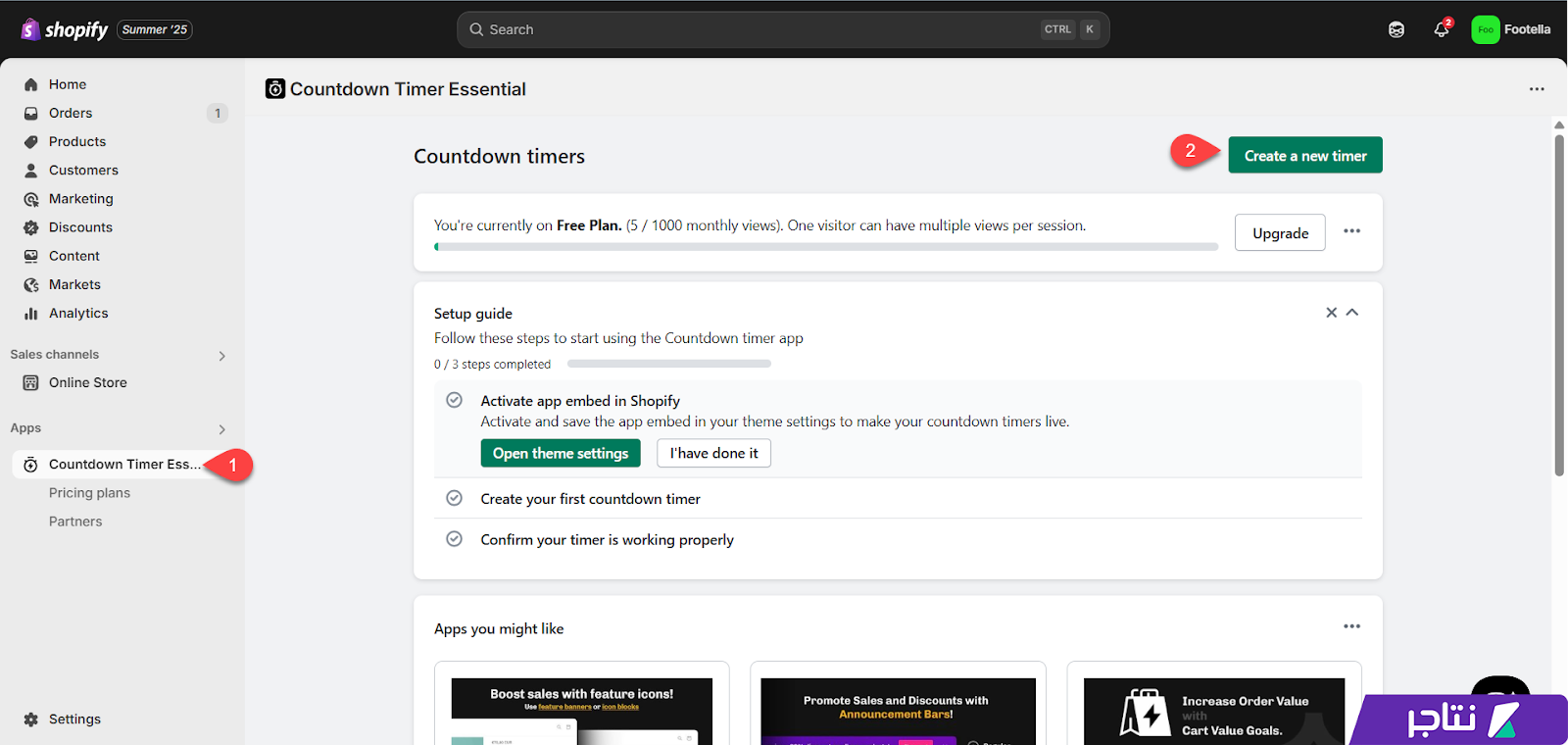
إنشاء إعلان عداد تنازلي على المتجر
يوفر التطبيق 6 أنواع مختلفة من إعلانات العد التنازلي. في حالتي، بدأت بالاعتماد على إعلان العد التنازلي داخل صفحة المنتج، لذلك اخترت تبويب Product Page، ثم ضغطت على زر "Select This Timer Type" كما هو موضح في الصورة التالية.
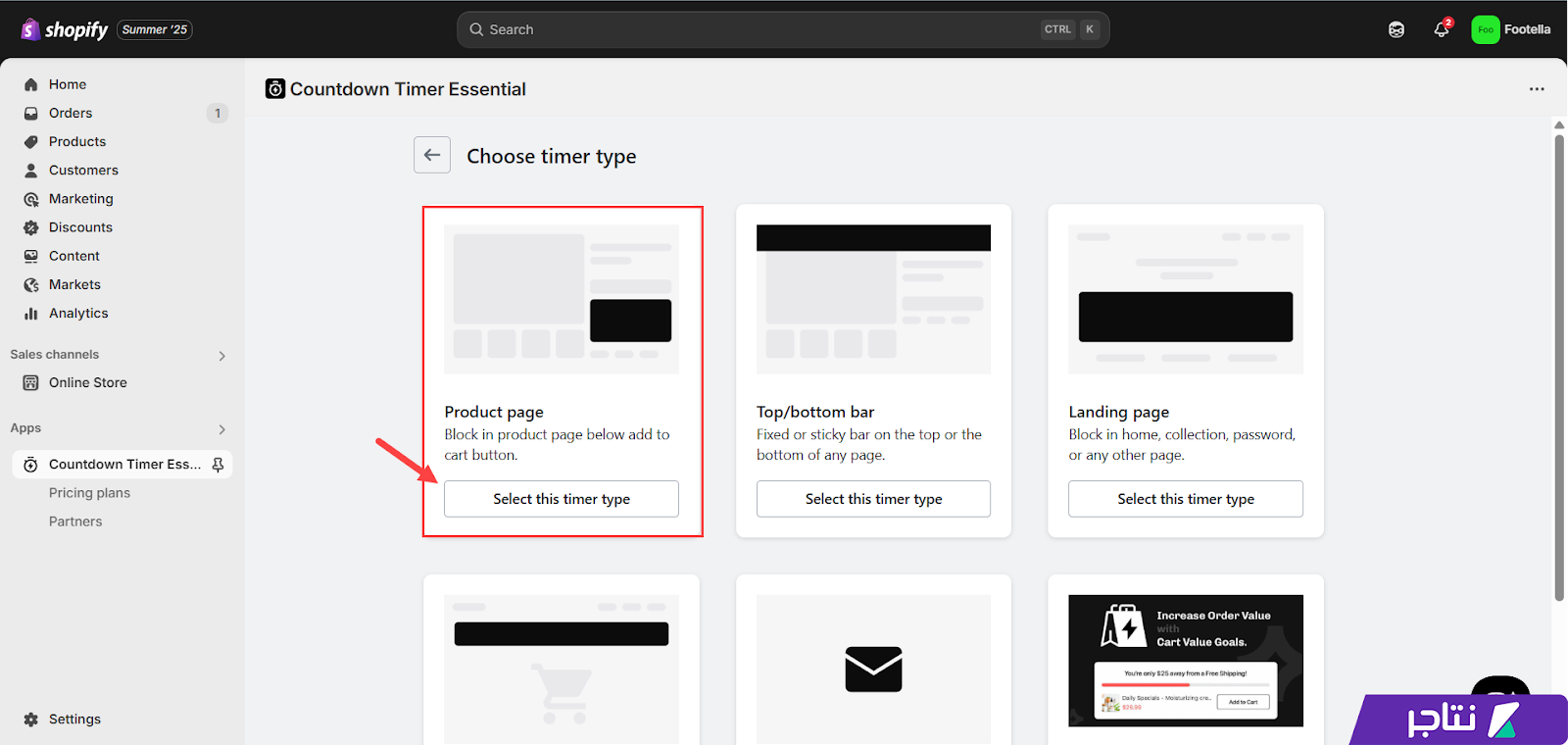
إنشاء إعلان عداد تنازلي داخل صفحات منتجات المتجر
بعد ذلك، خصص محتوى العرض، حيث يمكنك التعديل على كل من العنوان الرئيسي، العنوان الفرعي، العداد، وغيرها من العناصر.
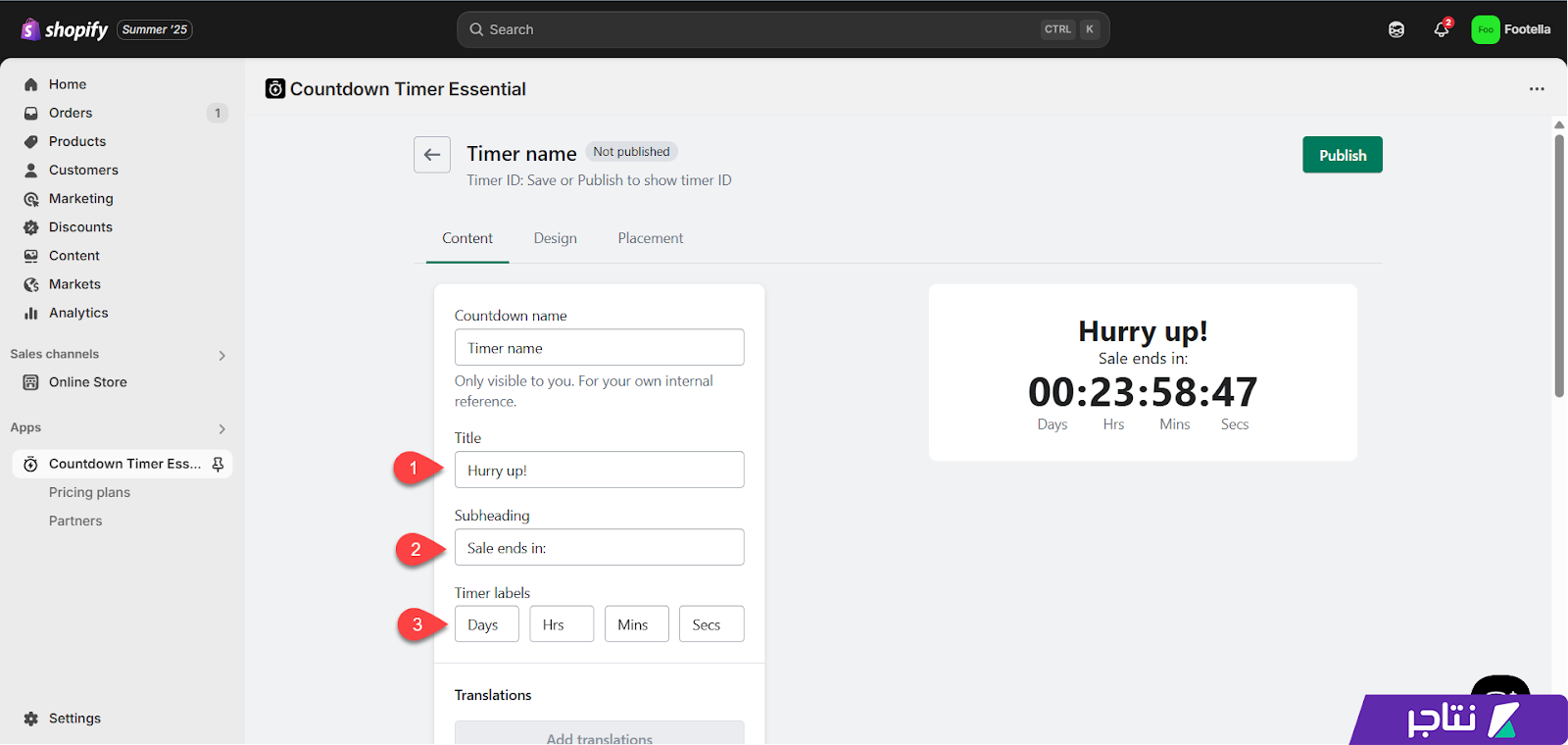
تخصيص المحتوى التسويقي للإعلان التنازلي
ثم انتقل إلى قسم Timer Type لتحديد نوع العداد من بين الخيارات التالية:
في متجري، فضلت استخدام عداد ينتهي بتاريخ محدد لأنه أكثر مصداقية بالنسبة للعملاء، لذا اخترت Countdown to a date كما هو موضح في الصورة التالية:
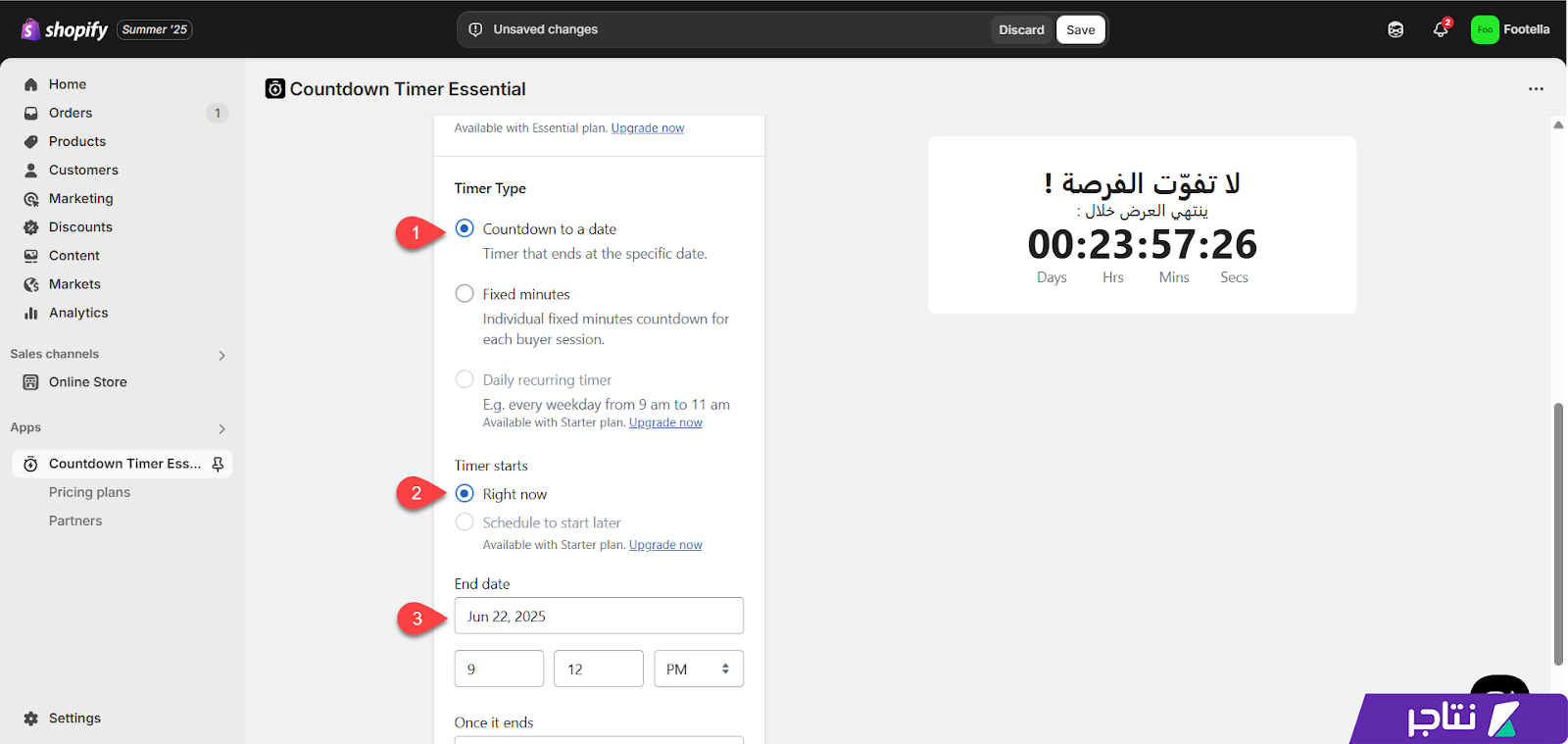
تحديد آلية حساب مدة العداد التنازلي في صفحات المتجر
بعد ذلك، حدّد طريقة ظهور الإعلان بعد انتهاء العداد من خيار Once it ends. يُفضل أن يتم إيقاف ظهور الإعلان تلقائيًا حتى يُعاد تفعيله يدويًا بعرض أو تاريخ جديد للحفاظ على مصداقية الإعلان، لذلك اخترت خيار "Unpublish timer".
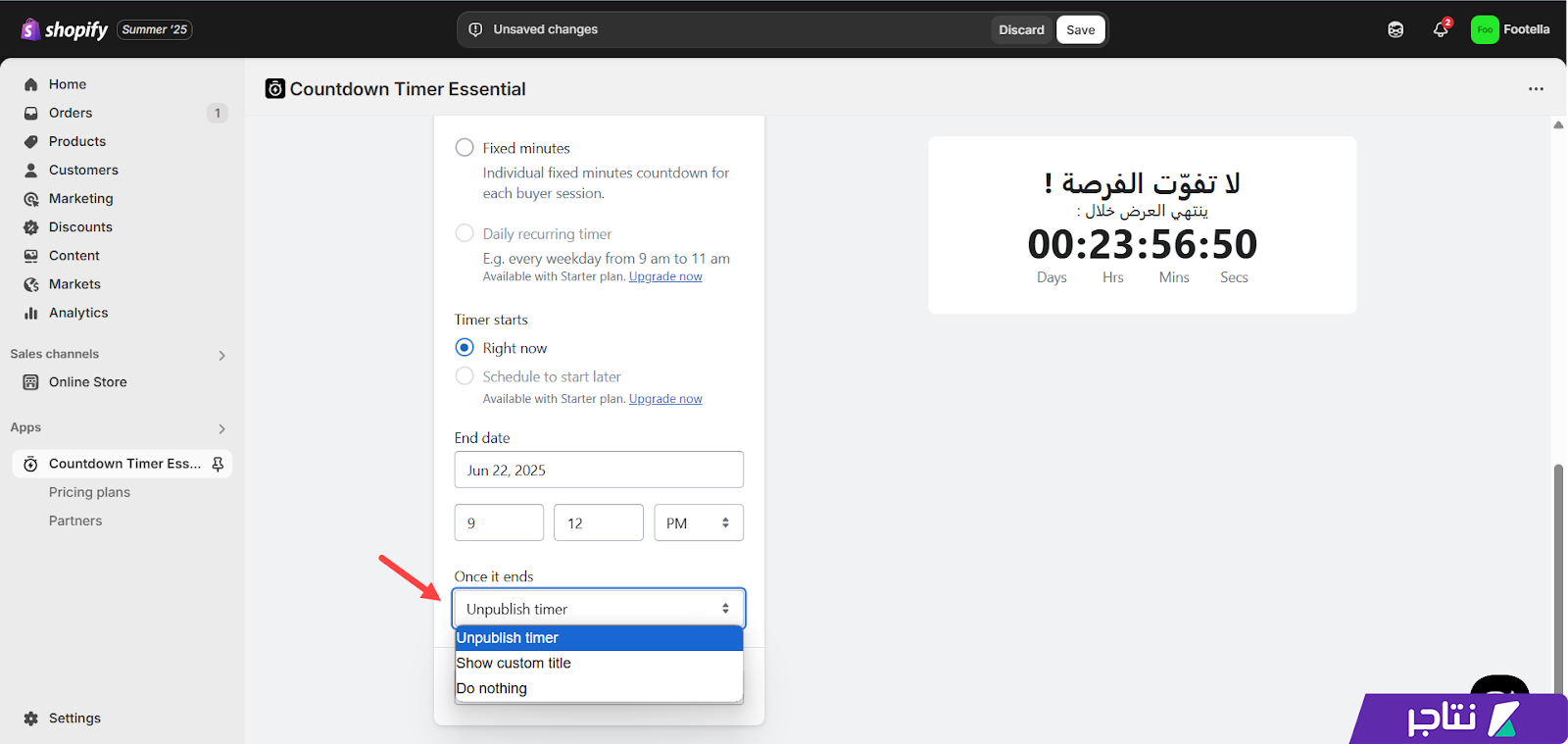
تحديد طريقة ظهور الإعلان بعد إنتهاء العداد
في الخطوة التالية، انتقل إلى تبويب "Design" من القائمة العلوية، ثم عدّل مظهر إعلان العد التنازلي ليتوافق مع الهوية البصرية لمتجرك. يوفر التطبيق مجموعة متنوعة من النماذج الجاهزة التي يمكنك الاختيار من بينها عبر تبويب "Template" كما هو موضح في الصورة التالية:
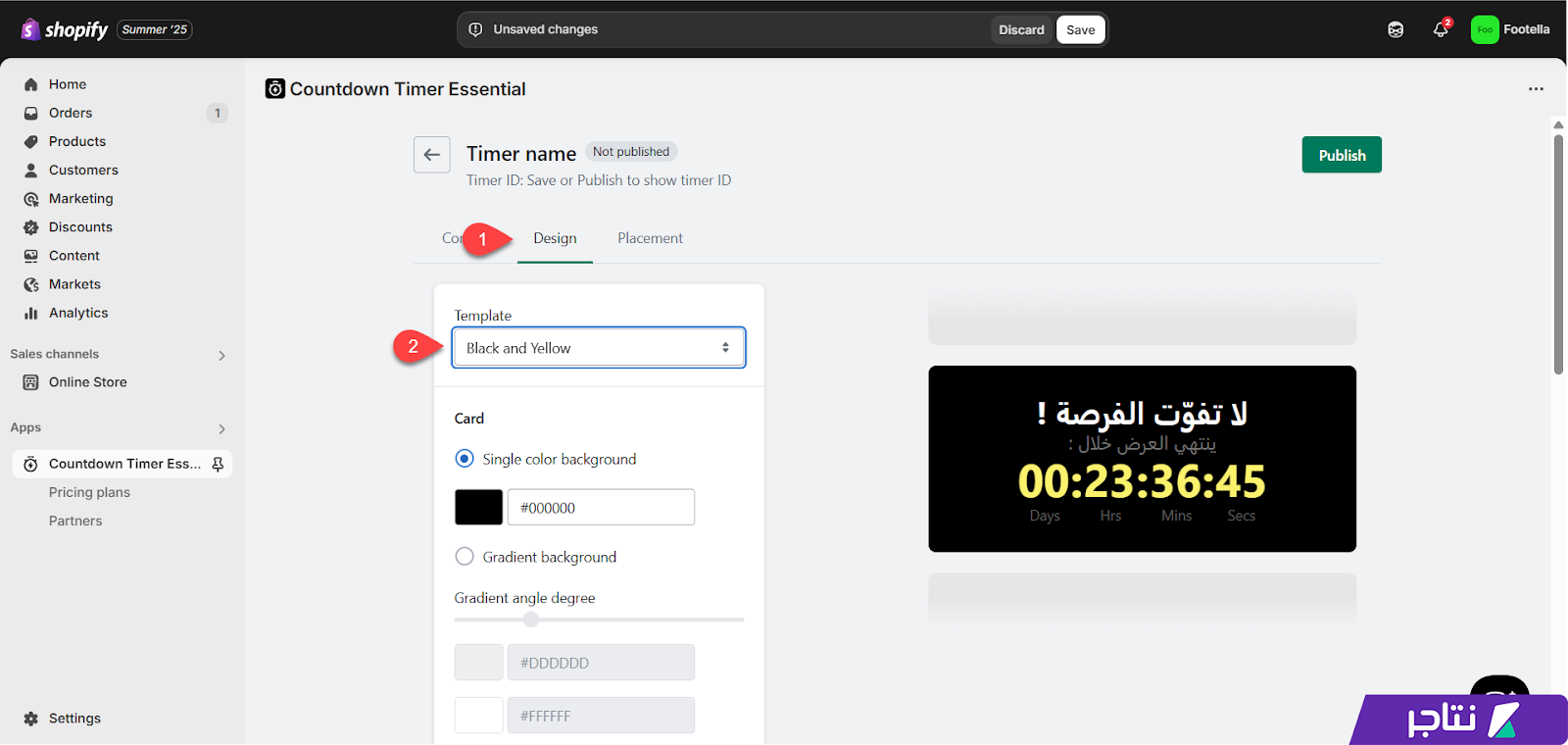
اختيار نموذج عرض إعلان العداد التنازلي على المتجر
بعد اختيار النموذج المناسب، يمكنك تخصيص مظهره بسهولة من حيث الخلفية، الخطوط، الحجم، الألوان، المحاذاة، وغيرها من الإعدادات، وذلك لضمان التناسق الكامل بين تصميم إعلان العد التنازلي وهوية متجرك.

تخصيص مظهر إعلان العداد التنازلي على المتجر
أخيرًا، تحتاج إلى تحديد موضع ظهور العداد التنازلي داخل متجرك. ورغم أنك اخترت عرض الإعلان داخل صفحة المنتجات؛ لا بد من تحديد المنتجات أو التصنيفات التي ترغب في عرض العداد داخلها.
لذلك، انتقل إلى تبويب "Placement"، ثم اختر المنتجات أو التصنيفات المطلوبة. في متجري، فضلت عرض العداد على كافة المنتجات داخل المتجر، لذا اخترت خيار "All Products" كما هو موضح في الصورة التالية.
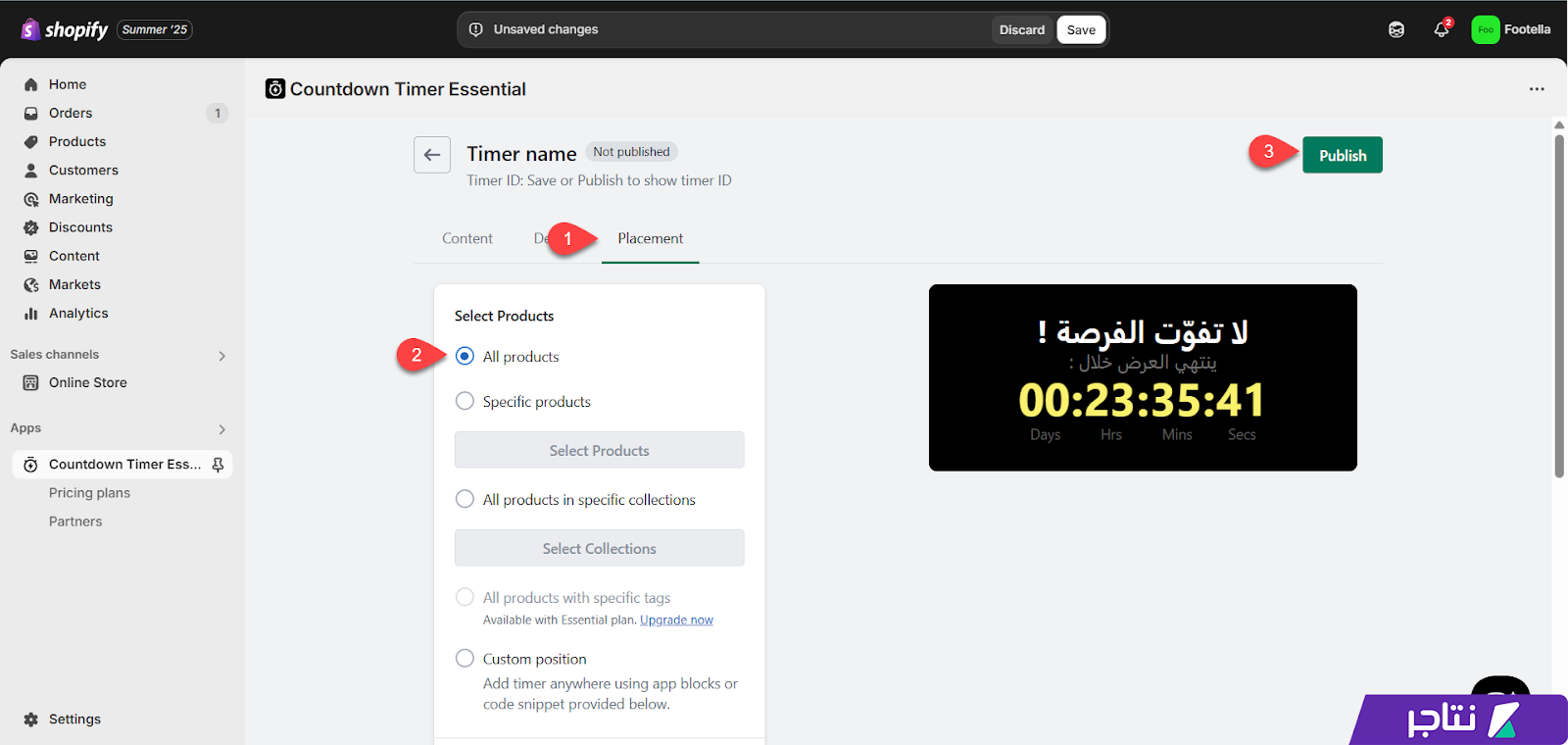
تحديد مكان ظهور إعلان العداد التنازلي على المتجر
بعد الانتهاء من جميع إعدادات الإعلان، اضغط على زر "Publish" لحفظ التعديلات ونشر إعلان العد التنازلي على متجرك.
حان وقت الإعلان عن العروض المحدودة على صفحات المتجر بهدف الترويج لها وزيادة معدل التحويل. ويمكنك الاعتماد مجددًا على تطبيق Countdown Timer Bar لإنشاء إعلان في الشريط العلوي (الهيدر) يظهر في جميع صفحات المتجر.
للقيام بذلك، أنشئ إعلانًا جديدًا داخل التطبيق، واختر نوع الإعلان Top/Bottom Bar كما هو موضح في الصورة التالية.
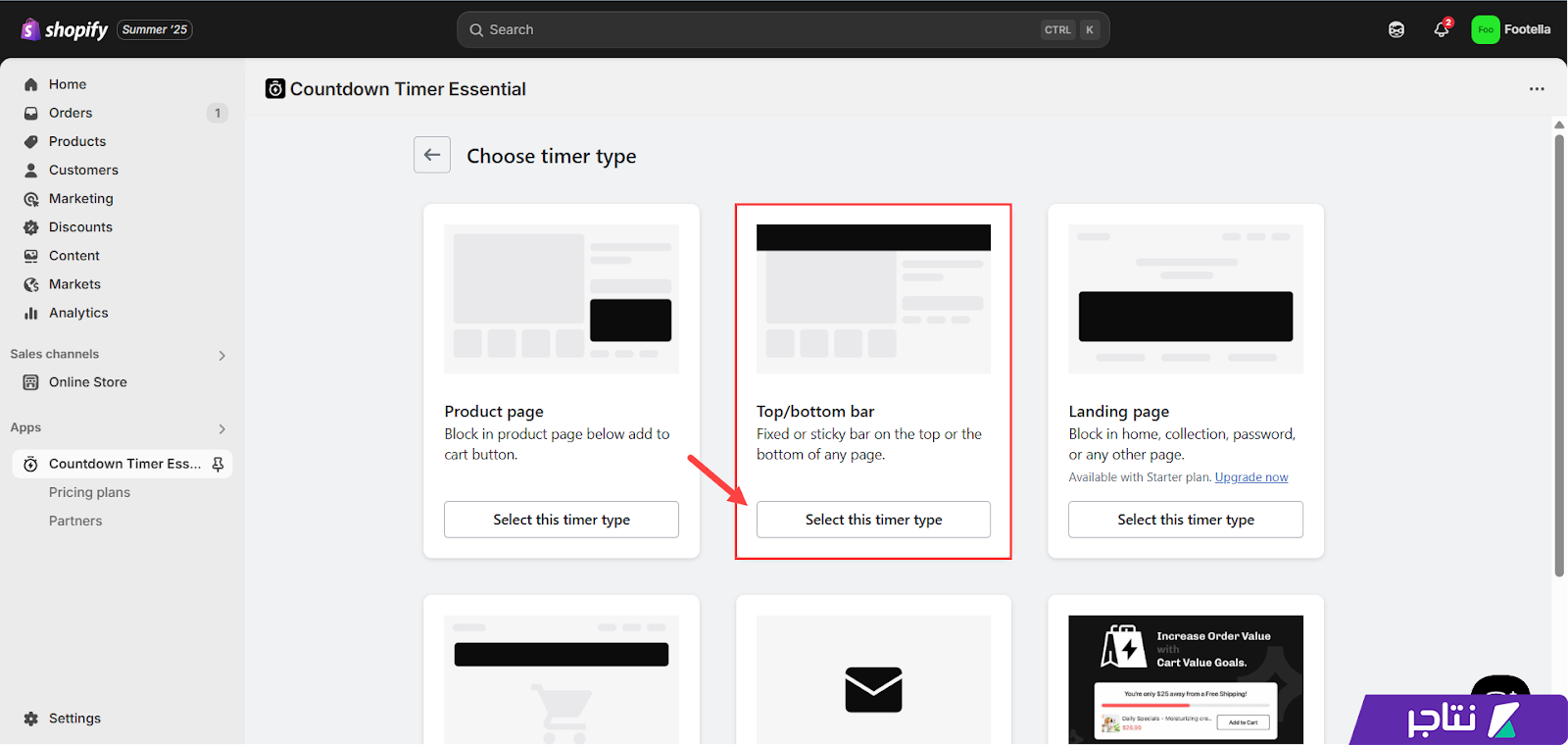
إنشاء إعلان عداد تنازلي في شريط المتجر العلوي
ستجد أن إعدادات هذا الإعلان تشبه تمامًا إعدادات إعلان العد التنازلي السابق من حيث المحتوى والمظهر، ولكن يتميز هذا النوع من الإعلانات بخيار إضافي وهو إمكانية إضافة زر يحوّل الزائر إلى صفحة محددة عند الضغط على الإعلان. يمكنك توجيه الزائر إلى صفحة العروض أو تصنيف معين داخل المتجر، أو حتى إلى صفحة كتالوج المنتجات بالكامل.
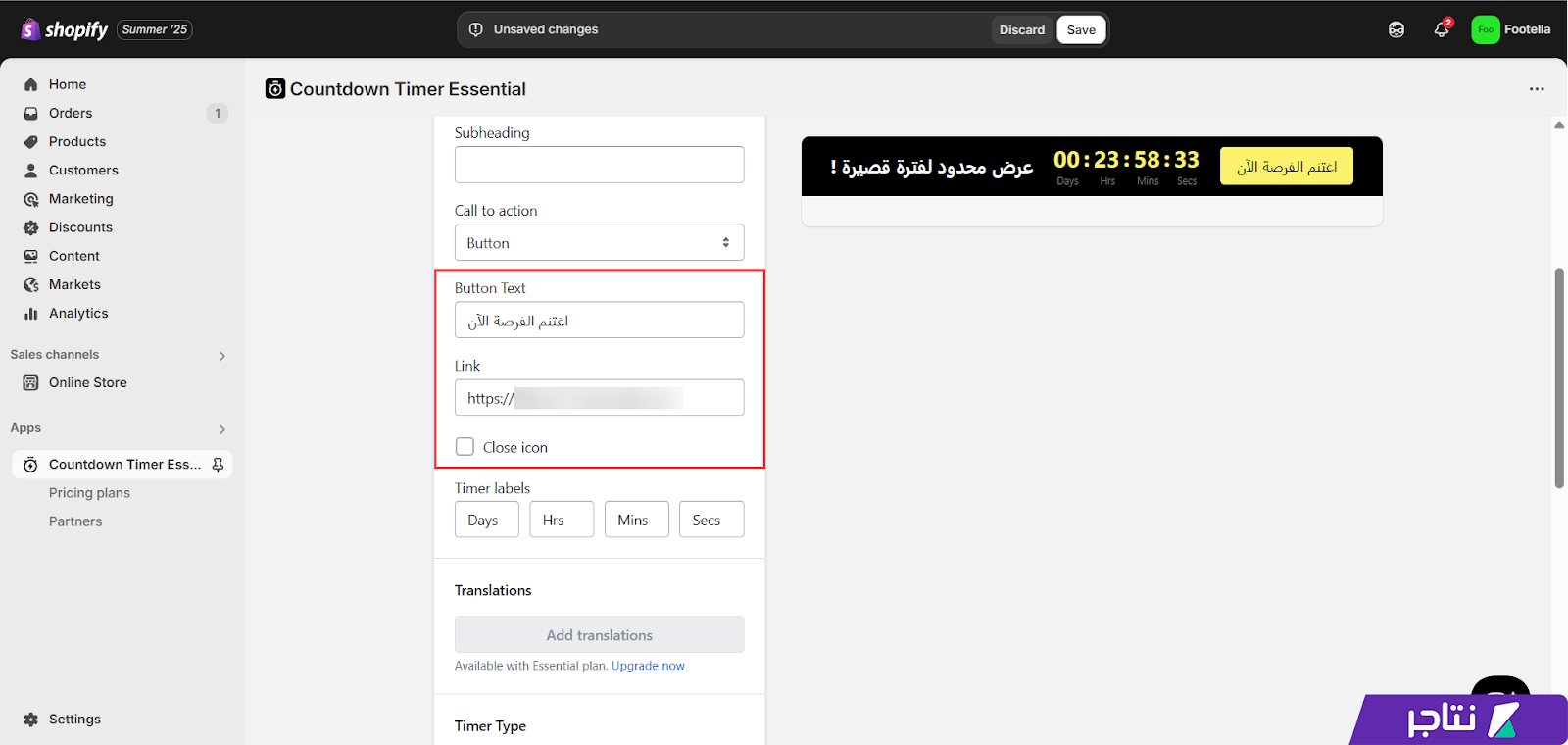
تخصيص زر إعلان الشريط العلوي على المتجر
بعد ذلك، حددت موضع ظهور الإعلان. وبما أنني رغبت في ظهور الإعلان في الشريط العلوي بجميع صفحات المتجر، توجهت إلى تبويب Placement من القائمة العلوية، ثم اخترت خيار "Show on every page". وبعد الانتهاء من ضبط إعدادات المظهر والمحتوى، ضغطت على زر "Publish" لحفظ التعديلات ونشر الإعلان على المتجر.
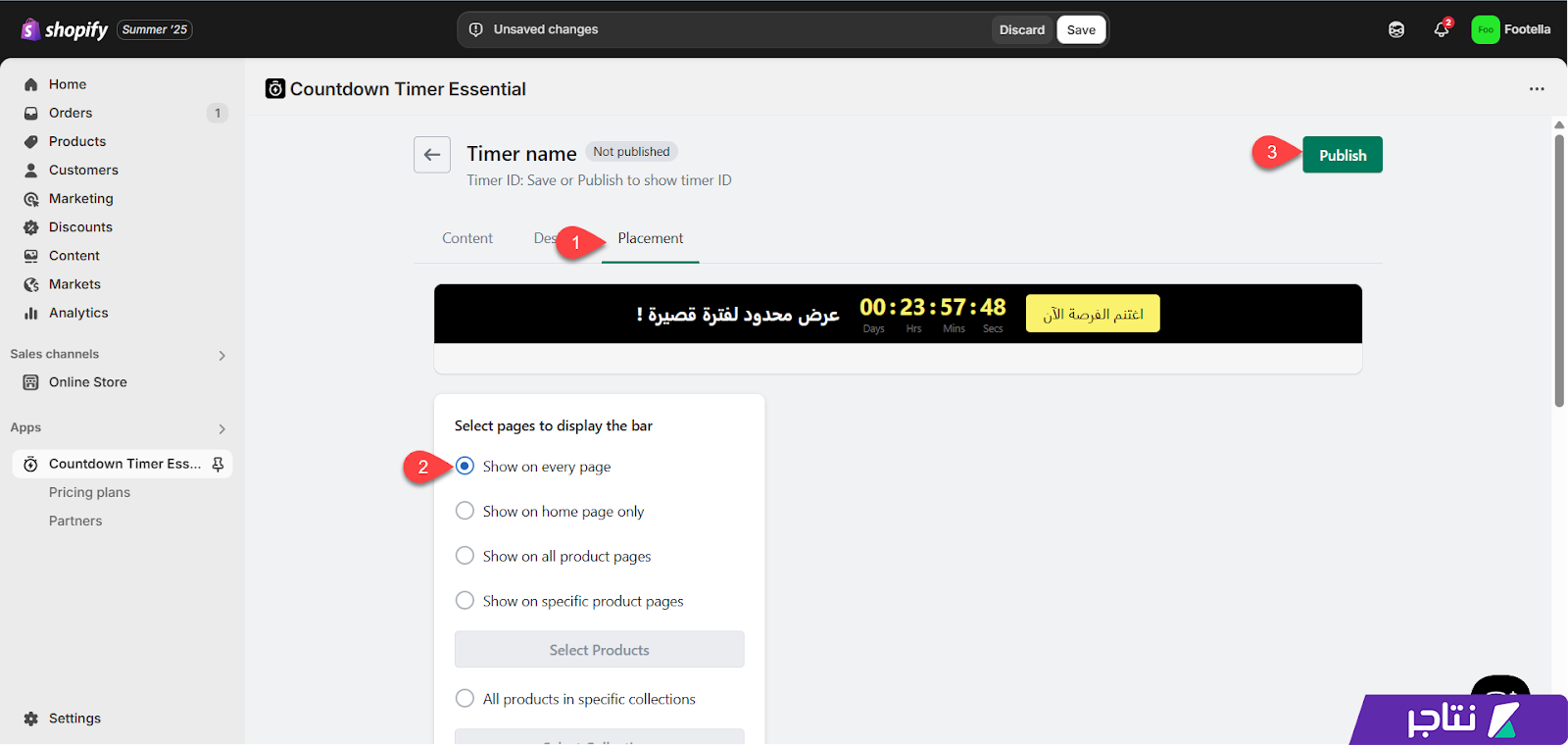
تحديد مكان ظهور إعلان العداد التنازلي على صفحات المتجر
الخطوة الأخيرة هي تفعيل التطبيق وتكامله مع قالب متجرك حتى تظهر الإعلانات داخل صفحات المتجر بالشكل الصحيح. توجه إلى إعدادات قالب المتجر، ثم انتقل إلى تبويب "Apps" من القائمة الجانبية. بعد ذلك، فعّل تطبيق "Countdown Timer" كما هو موضح في الصورة التالية.
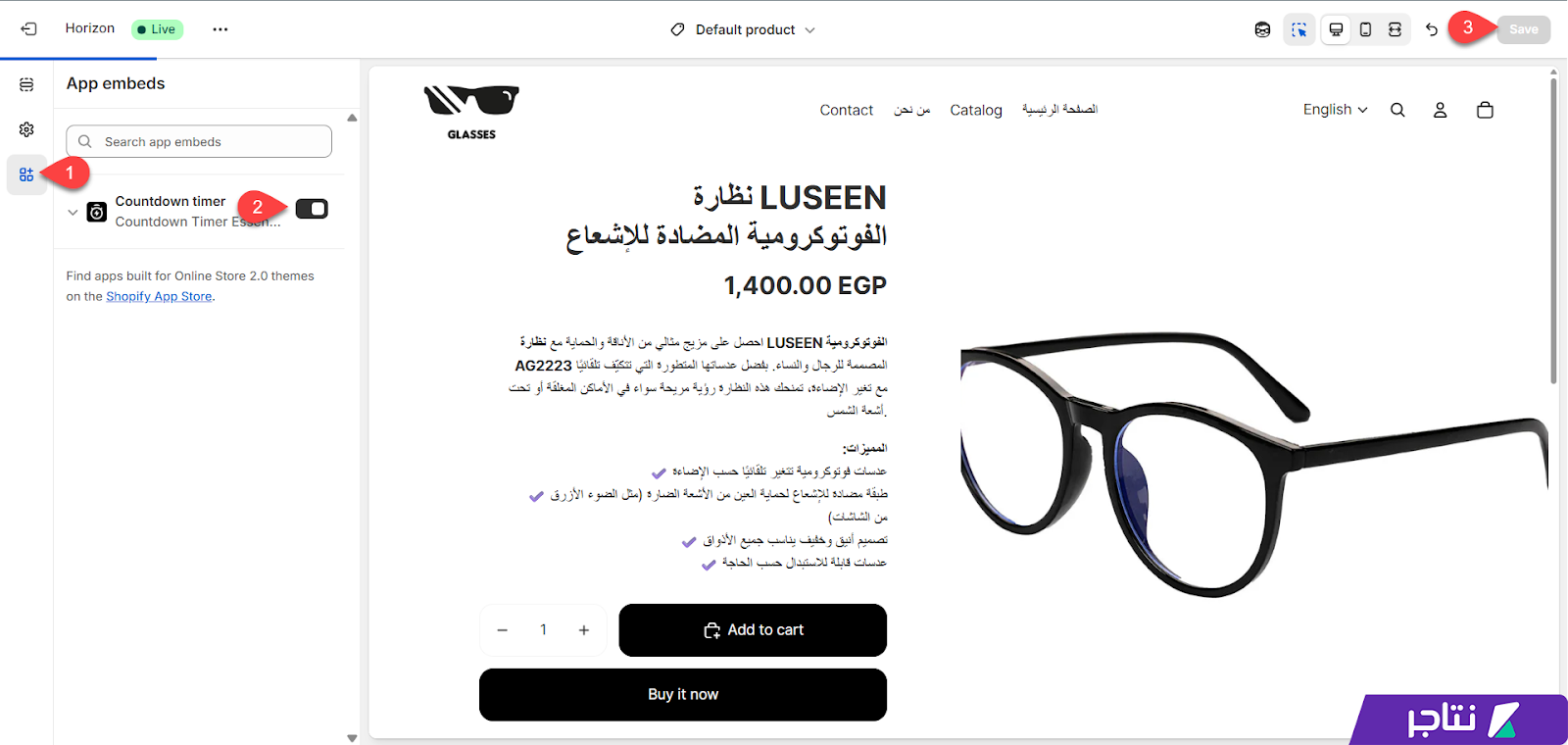
تفعيل تطبيق Countdown Timer Bar على قوالب شوبيفاي
الآن أصبحت الإعلانات جاهزة على المتجر، سواء كان إعلان العد التنازلي داخل صفحات المنتجات، أو إعلان الترويج للعروض في الشريط العلوي. بإمكانك الآن التوجه إلى إحدى صفحات المنتجات على متجرك لمعاينة النتيجة النهائية، كما هو موضح في الصورة التالية:
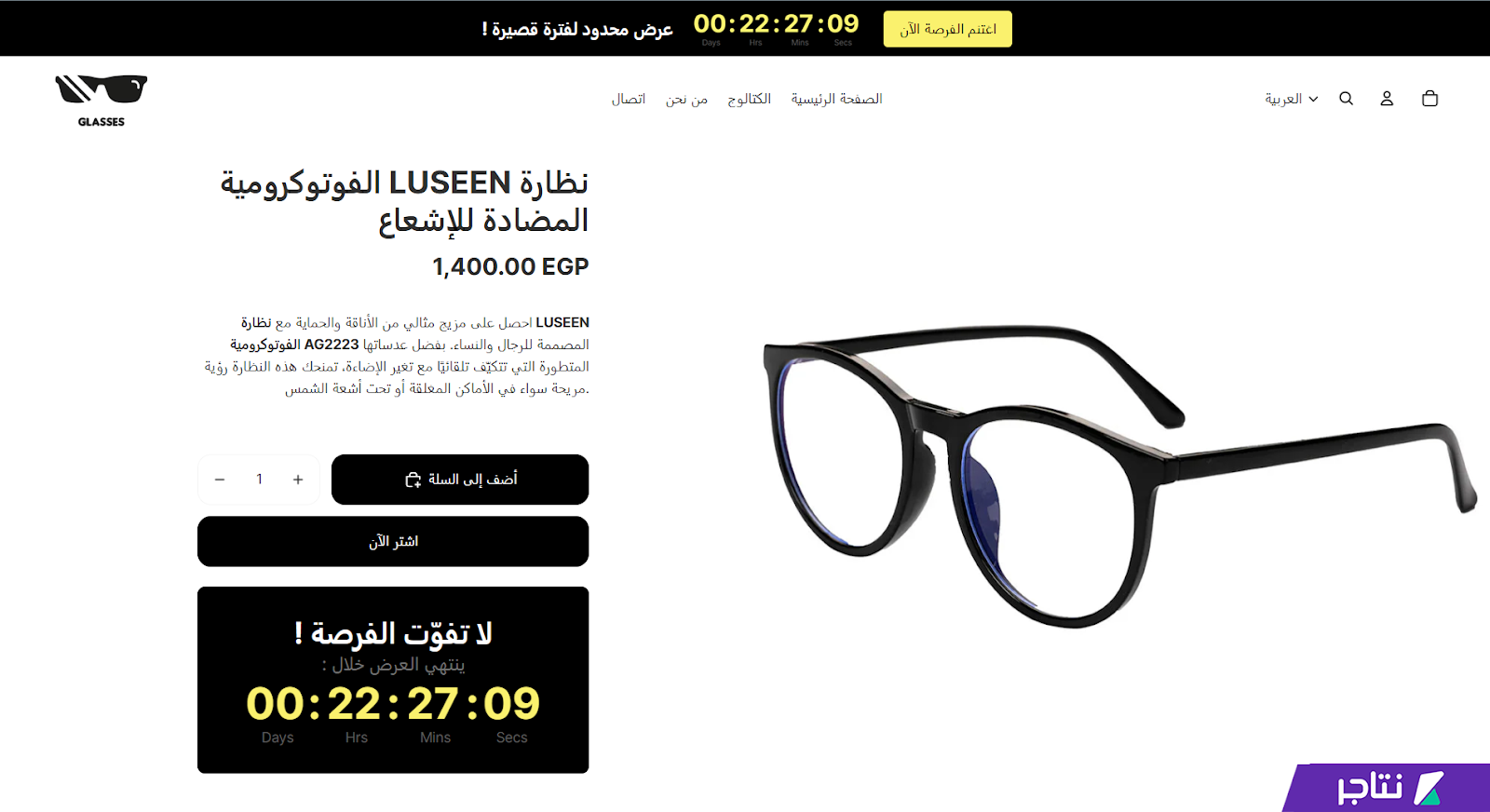
مظهر صفحة المنتج على متجري باستخدام العروض المحدودة
سيعمل هذا العداد على تحفيز الزائر لاتخاذ قرار الشراء بسرعة قبل انتهاء الوقت، خصوصًا عند ظهوره بشكل متناسق في كل من الشريط العلوي وصفحة المنتج. من المهم عدم تفعيل التجديد التلقائي للمؤقت، بل يُفضل تجديد العرض نفسه من فترة إلى أخرى، حتى يحافظ على مصداقيته ويشعر العميل بأن العرض حقيقي ومحدود. بهذه الطريقة، تضمن أكبر فائدة من استراتيجية العروض المحدودة!
المصدر
في هذا المقال، أشارك معكم تجربتي في تطبيق Countdown Timer على متجري في شوبيفاي، وكيف ساهم في زيادة المبيعات، مع استعراض أفضل الطرق والأدوات التي تساعد على تحقيق نتائج فعّالة من هذه الاستراتيجية.
إضافة العروض المحدودة على متجر شوبيفاي
بعد البحث ومقارنة عدة تطبيقات على شوبيفاي، اخترت الاعتماد على تطبيق Countdown Timer Bar: Essential، وذلك لأنه يوفر خيارات متعددة للإعلان عن العروض المحدودة، سواء داخل صفحة المنتج (وهو الخيار الرئيسي)، أو في الشريط العلوي لصفحات المتجر، أو في صفحة الدفع، وغيرها من صفحات المتجر الأخرى.
كما يوفر التطبيق مجموعة من النماذج الجاهزة التي يمكن استخدامها مباشرة، مع إمكانية التعديل الكامل عليها من حيث المؤقت، المحتوى، الألوان، الحجم، وغيرها، بما يضمن توافقها التام مع مظهر قالب متجرك.
1- ثبت التطبيق على متجري
ابدأ بتثبيت تطبيق Countdown Timer Bar: Essential على متجرك عبر التوجه إلى متجر تطبيقات شوبيفاي والبحث عن التطبيق. بعد ذلك، اضغط على زر "Install" لبدء عملية التثبيت.
تطبيق Countdown Timer Bar: Essential
سيطلب التطبيق بعض الأذونات للوصول إلى أجزاء من المتجر، مثل صفحات المنتجات حتى يتمكن من عرض المؤقت بداخلها. يُنصح بمراجعة هذه الأذونات جيدًا والتأكد من أنها لا تشمل بيانات حساسة، ثم الضغط على زر "Install" لمتابعة التثبيت على المتجر.
تثبيت تطبيق Countdown Timer Bar: Essential على شوبيفاي
توفر النسخة المجانية من التطبيق جميع الصلاحيات والميزات الأساسية، مع إمكانية عرض إعلان العرض المحدود لما يصل إلى 1000 زائر. أما في حال رغبتك في زيادة عدد مشاهدات الإعلانات، فستحتاج إلى الترقية إلى إحدى الخطط المدفوعة، والتي تبدأ من 6.99 دولار شهريًا.
الترقية للنسخة المدفوعة من تطبيق Countdown Timer Bar: Essential
2- إنشاء أول عد تنازلي لعرض محدود
الآن، توجه إلى تبويب Countdown Timer Bar من قائمة شوبيفاي الجانبية، ثم اضغط على زر "Create a new timer" لإنشاء عدّ تنازلي جديد على متجرك.
إنشاء إعلان عداد تنازلي على المتجر
يوفر التطبيق 6 أنواع مختلفة من إعلانات العد التنازلي. في حالتي، بدأت بالاعتماد على إعلان العد التنازلي داخل صفحة المنتج، لذلك اخترت تبويب Product Page، ثم ضغطت على زر "Select This Timer Type" كما هو موضح في الصورة التالية.
إنشاء إعلان عداد تنازلي داخل صفحات منتجات المتجر
بعد ذلك، خصص محتوى العرض، حيث يمكنك التعديل على كل من العنوان الرئيسي، العنوان الفرعي، العداد، وغيرها من العناصر.
تخصيص المحتوى التسويقي للإعلان التنازلي
ثم انتقل إلى قسم Timer Type لتحديد نوع العداد من بين الخيارات التالية:
- Countdown to a date: عدّاد ينتهي في تاريخ معيّن.
- Fixed minutes: عدّاد دقائق يتجدد دوريًا مع كل زيارة للمتجر.
- Daily recurring timer: عدّاد يتكرر تلقائيًا خلال فترة محددة أسبوعيًا.
في متجري، فضلت استخدام عداد ينتهي بتاريخ محدد لأنه أكثر مصداقية بالنسبة للعملاء، لذا اخترت Countdown to a date كما هو موضح في الصورة التالية:
تحديد آلية حساب مدة العداد التنازلي في صفحات المتجر
بعد ذلك، حدّد طريقة ظهور الإعلان بعد انتهاء العداد من خيار Once it ends. يُفضل أن يتم إيقاف ظهور الإعلان تلقائيًا حتى يُعاد تفعيله يدويًا بعرض أو تاريخ جديد للحفاظ على مصداقية الإعلان، لذلك اخترت خيار "Unpublish timer".
تحديد طريقة ظهور الإعلان بعد إنتهاء العداد
3- تصميم المؤقت حسب هوية المتجر
في الخطوة التالية، انتقل إلى تبويب "Design" من القائمة العلوية، ثم عدّل مظهر إعلان العد التنازلي ليتوافق مع الهوية البصرية لمتجرك. يوفر التطبيق مجموعة متنوعة من النماذج الجاهزة التي يمكنك الاختيار من بينها عبر تبويب "Template" كما هو موضح في الصورة التالية:
اختيار نموذج عرض إعلان العداد التنازلي على المتجر
بعد اختيار النموذج المناسب، يمكنك تخصيص مظهره بسهولة من حيث الخلفية، الخطوط، الحجم، الألوان، المحاذاة، وغيرها من الإعدادات، وذلك لضمان التناسق الكامل بين تصميم إعلان العد التنازلي وهوية متجرك.
تخصيص مظهر إعلان العداد التنازلي على المتجر
4- تحديد مكان ظهور العد التنازلي داخل المتجر
أخيرًا، تحتاج إلى تحديد موضع ظهور العداد التنازلي داخل متجرك. ورغم أنك اخترت عرض الإعلان داخل صفحة المنتجات؛ لا بد من تحديد المنتجات أو التصنيفات التي ترغب في عرض العداد داخلها.
لذلك، انتقل إلى تبويب "Placement"، ثم اختر المنتجات أو التصنيفات المطلوبة. في متجري، فضلت عرض العداد على كافة المنتجات داخل المتجر، لذا اخترت خيار "All Products" كما هو موضح في الصورة التالية.
تحديد مكان ظهور إعلان العداد التنازلي على المتجر
بعد الانتهاء من جميع إعدادات الإعلان، اضغط على زر "Publish" لحفظ التعديلات ونشر إعلان العد التنازلي على متجرك.
5- الإعلان عن العروض على المتجر
حان وقت الإعلان عن العروض المحدودة على صفحات المتجر بهدف الترويج لها وزيادة معدل التحويل. ويمكنك الاعتماد مجددًا على تطبيق Countdown Timer Bar لإنشاء إعلان في الشريط العلوي (الهيدر) يظهر في جميع صفحات المتجر.
للقيام بذلك، أنشئ إعلانًا جديدًا داخل التطبيق، واختر نوع الإعلان Top/Bottom Bar كما هو موضح في الصورة التالية.
إنشاء إعلان عداد تنازلي في شريط المتجر العلوي
ستجد أن إعدادات هذا الإعلان تشبه تمامًا إعدادات إعلان العد التنازلي السابق من حيث المحتوى والمظهر، ولكن يتميز هذا النوع من الإعلانات بخيار إضافي وهو إمكانية إضافة زر يحوّل الزائر إلى صفحة محددة عند الضغط على الإعلان. يمكنك توجيه الزائر إلى صفحة العروض أو تصنيف معين داخل المتجر، أو حتى إلى صفحة كتالوج المنتجات بالكامل.
تخصيص زر إعلان الشريط العلوي على المتجر
بعد ذلك، حددت موضع ظهور الإعلان. وبما أنني رغبت في ظهور الإعلان في الشريط العلوي بجميع صفحات المتجر، توجهت إلى تبويب Placement من القائمة العلوية، ثم اخترت خيار "Show on every page". وبعد الانتهاء من ضبط إعدادات المظهر والمحتوى، ضغطت على زر "Publish" لحفظ التعديلات ونشر الإعلان على المتجر.
تحديد مكان ظهور إعلان العداد التنازلي على صفحات المتجر
6- تفعيل مؤقت العد التنازلي داخل قالب المتجر
الخطوة الأخيرة هي تفعيل التطبيق وتكامله مع قالب متجرك حتى تظهر الإعلانات داخل صفحات المتجر بالشكل الصحيح. توجه إلى إعدادات قالب المتجر، ثم انتقل إلى تبويب "Apps" من القائمة الجانبية. بعد ذلك، فعّل تطبيق "Countdown Timer" كما هو موضح في الصورة التالية.
تفعيل تطبيق Countdown Timer Bar على قوالب شوبيفاي
الآن أصبحت الإعلانات جاهزة على المتجر، سواء كان إعلان العد التنازلي داخل صفحات المنتجات، أو إعلان الترويج للعروض في الشريط العلوي. بإمكانك الآن التوجه إلى إحدى صفحات المنتجات على متجرك لمعاينة النتيجة النهائية، كما هو موضح في الصورة التالية:
مظهر صفحة المنتج على متجري باستخدام العروض المحدودة
سيعمل هذا العداد على تحفيز الزائر لاتخاذ قرار الشراء بسرعة قبل انتهاء الوقت، خصوصًا عند ظهوره بشكل متناسق في كل من الشريط العلوي وصفحة المنتج. من المهم عدم تفعيل التجديد التلقائي للمؤقت، بل يُفضل تجديد العرض نفسه من فترة إلى أخرى، حتى يحافظ على مصداقيته ويشعر العميل بأن العرض حقيقي ومحدود. بهذه الطريقة، تضمن أكبر فائدة من استراتيجية العروض المحدودة!
المصدر
التعديل الأخير بواسطة المشرف:
مواضيع مشابهة
اخر المواضيع
